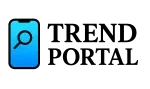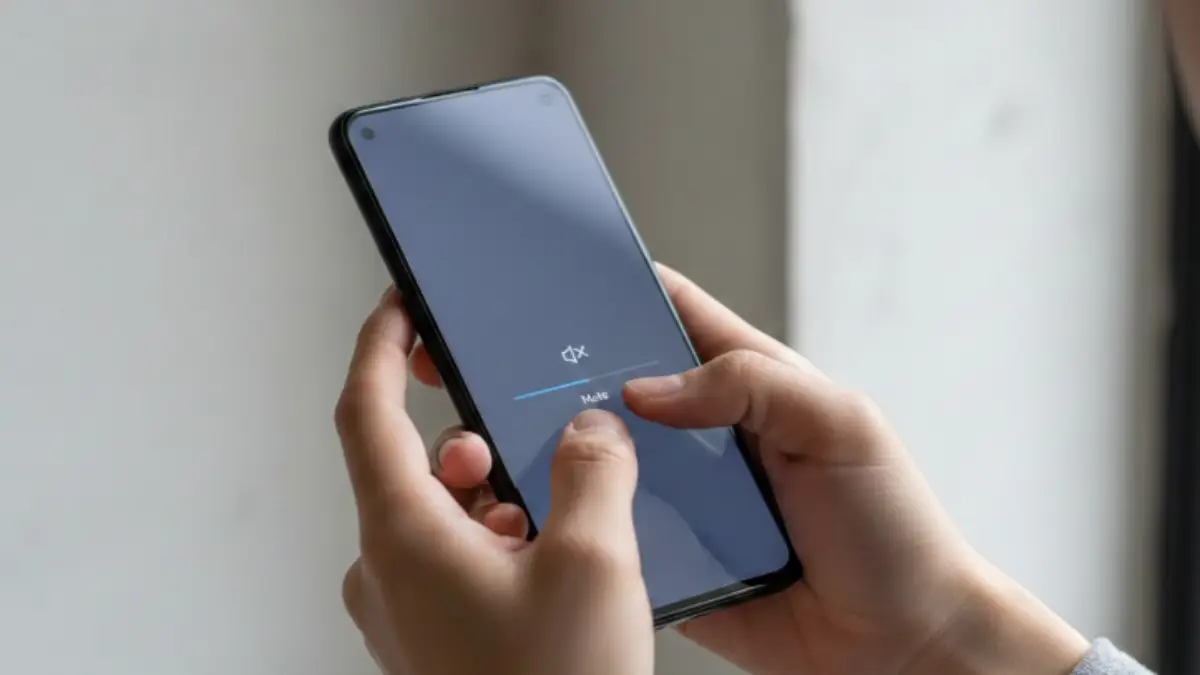Macで文字入力をしているときに、「なんだか変換がおかしい」「思い通りに予測されない」と感じたことはありませんか?この記事では、「Mac 予測変換おかしい」と検索してたどり着いたあなたに向けて、考えられる原因とその対処法をわかりやすく解説します。
予測変換は本来、入力効率を高めてくれる便利な機能ですが、設定のズレや学習履歴の影響により、逆に使いにくさを感じることがあります。特にmacOSのアップデート後や初期設定のまま使用している場合、意図しない変換が繰り返されてしまうことも珍しくありません。
この記事では、Macの予測変換がなぜおかしくなるのかという原因から、具体的なリセット方法、設定の見直し方、さらには外部IME(Google日本語入力)への切り替えまで、実用的な内容を幅広く取り上げています。また、ハードウェアが原因の可能性についても触れており、どこに問題があるかを段階的にチェックできる構成です。
もしあなたが今まさに「Mac 予測変換おかしい」と感じているのであれば、ぜひ最後まで読み進めてみてください。入力の違和感や不便さが解消され、快適なタイピング環境を取り戻すヒントがきっと見つかるはずです。
※この記事はプロモーションを含みます。
Mac予測変換おかしい時の原因と対処法
この記事のポイント
- Macの予測変換がおかしくなる主な原因がわかる
- 入力ソースやライブ変換の設定方法を理解できる
- 変換学習のリセット手順を確認できる
- Google日本語入力のメリットを知ることができる
- ハードウェアトラブルの見分け方が学べる
Macの文字入力がおかしいのはなぜですか?
Macの文字入力に不具合が起きる原因は、主にソフトウェア設定のズレや、入力モードの誤認識、さらにはハードウェアの影響が考えられます。違和感を覚えた場合、焦らず段階的に確認していくことが大切です。

Macで予測変換の設定に悩む女性会社員のリアルな様子
まず多くのケースで見られるのが、「入力ソース」の設定ミスです。Macでは複数のキーボードレイアウトや言語が登録できるため、たとえば「英語(U.S.)」と「日本語(ローマ字入力)」が混在していると、意図しない文字が入力される可能性があります。この設定は「システム設定」→「キーボード」→「入力ソース」から確認・修正が可能です。
次に、「かな入力」と「ローマ字入力」の切り替えが知らぬ間に変わっているケースも見逃せません。特に初心者の方は、意図せず「かな入力」になっていることに気づかず、「a」と打っても「あ」ではなく「ち」と表示されるなど混乱する原因になります。この場合、メニューバーの日本語入力メニューからモードを明示的に確認しましょう。
また、macOSに標準搭載されている「ライブ変換」機能も、使い慣れていない人にとっては混乱を招く一因です。入力と同時に自動で漢字変換されるこの機能は便利な一方で、意図しない文章が出来上がってしまうこともあります。必要に応じてライブ変換をオフにし、自分のタイミングで変換できるようにすると操作性が改善されるかもしれません。
他にも、macOSのアップデート直後に一時的な不具合が生じることもあります。OSのバージョンによってはIMEとの相性や不具合が起きることがあるため、アップデート内容や既知の不具合情報を確認しておくとよいでしょう。
このように、Macの文字入力がおかしいと感じたときは、まず入力ソースや入力モード、ライブ変換の設定などソフトウェア面の見直しから始めるのが効果的です。それでも改善しない場合は、ユーザー辞書やIMEの学習履歴のクリアなども検討してみてください。
Macのキーボードの変換がおかしいのはなぜですか?
Macでキーボード変換がおかしいと感じた場合、その原因はソフトウェアの学習履歴、変換設定のズレ、またはハードウェアの問題など、いくつかの要素に分類できます。問題を切り分けることで、的確な対処が可能になります。
最初に注目したいのは、日本語入力システム(IME)の学習履歴です。Macでは入力履歴をもとに変換精度を高める仕組みがあるため、誤った変換を繰り返していると、それが学習され、以降も変換ミスが頻発することがあります。対処法としては、「変換学習のリセット」を実行し、蓄積された学習データを初期化することが有効です。
次に、変換が「おかしい」と感じる背景には、ライブ変換の影響も考えられます。これは文字を入力すると同時に自動で変換候補が表示される機能で、一部のユーザーには便利ですが、思い通りの変換が得られずストレスになる場合もあります。
この場合、「システム設定」→「キーボード」→「入力ソース」→「日本語 – ローマ字入力」から、ライブ変換をオフにすることで従来の変換方式に戻すことが可能です。
また、ユーザー辞書の中に誤登録された単語があると、それが優先的に候補に出てしまい、変換ミスを誘発することもあります。ユーザー辞書の管理画面で不要な登録を削除したり、辞書そのものを整理することも、変換精度を向上させるうえで効果的です。
一方で、ソフトウェア設定を見直しても変換がおかしい場合は、ハードウェアの不具合も視野に入れる必要があります。特定のキーだけ変換がうまくできない、連打されるといった症状があるなら、キーボード自体の物理的な問題かもしれません。外付けキーボードを接続して動作確認をすることで、原因の切り分けが可能です。
総じて、Macの変換がおかしくなったときは、まずIME設定や学習履歴、辞書登録を見直し、それでも改善しない場合にハード面を疑うという順序で対応すると効率的です。
Macの文字入力や変換が「おかしい」主な原因と対処法まとめ
| 原因 | 詳細内容 | 主な対処法 |
|---|---|---|
| 入力ソースの設定ミス | 英語や他言語のキーボードレイアウトが混在していると、意図しない文字入力になる | 「システム設定」→「キーボード」→「入力ソース」で不要な言語を削除 |
| 入力モードの切り替え忘れ | ローマ字入力とかな入力が切り替わってしまっていると、文字が意図通りに表示されない | メニューバーから「ローマ字入力」に明示的に設定 |
| ライブ変換の影響 | 自動変換機能により、入力中に意図しない文字に変換される | 「ライブ変換」をオフに設定し、従来の手動変換方式に戻す |
| IMEの学習履歴の蓄積 | 過去の変換結果が学習され、誤った候補が表示され続ける | 「変換学習のリセット」を実行して履歴を初期化 |
| ユーザー辞書の誤登録 | 不要または誤った単語が登録されており、変換候補に出てくる | ユーザー辞書を開き、不要なエントリを削除または修正 |
| macOSの不具合や互換性 | アップデート直後などにIMEとの互換問題が生じることがある | macOSのバージョン確認や、既知の不具合情報をApple公式で確認 |
| ハードウェアの問題 | 特定キーの不具合、バッテリー膨張などによるキーボード物理異常 | 外付けキーボードでの検証、Appleサポートへの相談 |
Macユーザーにおすすめのアクセサリー商品一覧
| 商品名 | カテゴリー | おすすめポイント |
|---|---|---|
| Apple Magic Keyboard | キーボード | Mac専用設計でタイピングが快適。Touch ID付きモデルも選べてセキュリティ強化にも◎ |
| Apple Magic Mouse | マウス | マルチタッチ操作が可能で、Macの操作性をより直感的にしてくれる純正アクセサリー |
| Satechi Type-C Multi-Port Adapter | USB-Cハブ | USB-A、HDMI、SDカードリーダーなどを拡張でき、MacBookユーザーに特におすすめ |
| Anker PowerExpand Direct 7-in-2 Hub | USB-Cハブ | MacBookにぴったりフィットする設計。電源・データ転送・映像出力すべてに対応 |
| MOFT ノートPCスタンド | スタンド | 貼り付け型で持ち運びに便利。姿勢改善とタイピング角度の調整に最適 |
| BenQ ScreenBar | デスクライト | ディスプレイ上部に設置できるライト。作業時の目の負担を軽減し、省スペースで便利 |
| Spigen ハードシェルケース | MacBookケース | 衝撃やキズから本体を守るスリム設計。デザイン性と保護性能のバランスが◎ |
予測変換がおかしいのはなぜですか?
予測変換が「おかしい」と感じる原因は、主に入力システムの学習機能が誤った情報を覚えてしまっていることにあります。Macを含め、多くの日本語入力システム(IME)は、ユーザーの入力履歴を学習し、次回以降の変換精度を高めようとしますが、この仕組みが裏目に出ることがあります。
例えば、間違った漢字や言い回しを何度も入力していると、それが「正しい」と認識され、以後の変換候補として頻出するようになります。このような学習結果が蓄積すると、予測変換が本来意図していない語句を優先的に表示するようになり、ユーザーにとって「変な変換ばかり出る」と感じさせる要因になります。
さらに、ユーザー辞書に不要な単語や誤入力が登録されていると、それが変換候補として現れてしまうこともあります。たとえば、一度だけ使った誤記がユーザー辞書に残っていると、それが優先的に出てきてしまうこともあり、変換の違和感が強まります。
また、OSのバージョンアップ後に予測変換の挙動が変化することもあります。新しいmacOSでは変換エンジンや仕様が微調整されることがあるため、以前と同じように入力しても違う結果になることがあるのです。
このようなときは、「変換学習のリセット」や「ユーザー辞書の整理」を行うのが有効です。Macの場合、キーボードの設定から「入力ソース」を選び、変換学習をリセットすることで、初期状態の精度に戻すことができます。
予測変換の仕組み自体は非常に便利ですが、使い方や管理方法を誤ると逆効果になるケースもあります。ときどき設定や辞書を見直すことで、より快適な入力環境が保てるでしょう。
Mac変換使いにくいと感じたら
Macの文字変換が「使いにくい」と感じたとき、多くの人が抱えるのは、「意図しない単語が候補に出る」「変換タイミングが合わない」「操作感に違和感がある」といった不満です。こうした場合、Macの入力設定や変換方式の見直しが効果的です。
その中でも特に影響が大きいのが「ライブ変換」機能です。この機能は文字を入力するたびに自動で変換が行われるもので、手動で変換する手間が減るというメリットがあります。しかし、変換のタイミングや内容を自分でコントロールしづらくなるため、文章を構成しながら入力する人にとってはストレスの元になることもあります。
使いにくさを感じたときは、まずライブ変換をオフにしてみましょう。
「システム設定」→「キーボード」→「入力ソース」→「日本語 – ローマ字入力」のオプションから、ライブ変換のチェックを外すことで、従来の変換方式に戻せます。これにより、変換のタイミングを自分で制御できるようになります。
次に見直したいのは、変換学習のリセットです。前述の通り、変換履歴が蓄積されていると、不自然な候補が出てくる原因になります。リセット操作を行うことで、Macの変換精度が初期状態に戻り、再び快適に使えるようになる可能性があります。
また、標準の日本語入力がどうしても合わない場合は、「Google日本語入力」などの外部IMEを導入することも一つの手段です。Google日本語入力は変換精度が高く、ユーザー辞書の管理も簡単にできるため、Macユーザーの間でも人気があります。
Macの変換が使いにくいと感じたら、自分の入力スタイルに合った設定やツールを選ぶことが重要です。ちょっとした変更で、大きくストレスが軽減されることも少なくありません。
Mac予測変換設定の見直し方法
Macで文字入力時に予測変換が意図しない動作をしたり、変換候補が使いにくく感じる場合は、「予測変換設定」の見直しが効果的です。適切な設定にすることで、入力効率や正確性が大きく向上します。
まず確認すべきは、使用している入力ソースの設定です。Macでは「システム設定」→「キーボード」→「入力ソース」から日本語入力を管理できます。この中にある「日本語 – ローマ字入力」または「かな入力」の設定項目を選び、詳細オプションを開きましょう。
この設定画面では、予測変換に関する複数の項目が表示されます。たとえば、「ライブ変換を使用する」や「候補ウインドウを表示する」など、変換方法や表示スタイルに関わる項目があります。ここで自分の好みに合わせて設定をオン・オフに切り替えることで、変換動作を調整できます。
一方で、変換候補に過去の入力履歴が強く影響している場合もあります。変換結果がおかしい、あるいは以前入力した誤字が繰り返し候補に出る場合は、「変換学習のリセット」を行うのが有効です。この操作は「入力ソース」設定画面の一番下にある「変換学習をリセット」ボタンから実行可能です。
さらに、ユーザー辞書に登録されている内容も確認しましょう。「ユーザー辞書」は「システム設定」→「キーボード」→「ユーザー辞書」からアクセスできます。ここに不要な語句や誤って登録された内容があると、変換候補に意図しない単語が表示される原因になります。不要な登録は削除し、必要な語句だけを整理しておくと予測変換の精度が向上します。
このように、Macの予測変換は細かな設定を見直すことで自分好みにカスタマイズできます。定期的に設定を確認し、必要に応じて微調整することで、快適な入力環境が保たれるでしょう。
Mac予測変換オフにするには?
Macの予測変換機能は便利ですが、変換候補が頻繁に現れて気が散る、あるいは自分の思い通りに入力が進まないと感じることもあります。そのようなときは、予測変換機能をオフにして、従来の手動変換スタイルに戻すのがおすすめです。
予測変換の中でも特に影響が大きいのが「ライブ変換」です。この機能は、文字を入力すると同時に自動的に漢字や語句に変換していくものですが、入力中に次々と変換候補が変化するため、意図しない文章になるケースもあります。
ライブ変換をオフにするには、まず「システム設定」を開き、「キーボード」→「入力ソース」→「日本語 – ローマ字入力」を選びます。そこにあるオプションの中で「ライブ変換を使用」のチェックを外すと、リアルタイムの変換が無効になります。これにより、スペースキーを使って自分のタイミングで変換を行う、従来の方式に戻ります。
さらに、予測候補そのものを非表示にしたい場合は、「変換候補ウインドウを表示する」のチェックも外しましょう。これにより、変換中に候補一覧が表示されなくなり、シンプルな入力環境を実現できます。
なお、こうした設定の変更はあくまで入力スタイルの好みに合わせた調整です。予測変換は一部のユーザーにとっては大きな時短メリットがあります。したがって、完全にオフにする前に一度設定を見直し、必要に応じて部分的に無効化するというアプローチも有効です。
Macの予測変換をオフにすることで、入力時のストレスが軽減される場合があります。入力スタイルや作業内容に応じて、最適な設定を見つけてみてください。
Mac予測変換おかしい時の具体的な対策
Mac予測変換おかしい時におすすめアクセサリー
Mac専用設計でスムーズなタイピングが可能。Touch ID付きモデルでセキュリティも安心。
マルチタッチ対応で操作が直感的。Macとの相性抜群な純正マウス。
USB-AやHDMIを拡張できる多機能ハブ。MacBookユーザーに最適。
MacBook専用設計。コンパクトかつ多機能で持ち運びにも便利。
薄型で持ち運びに便利なPCスタンド。姿勢改善に効果的。
ディスプレイ上に設置可能なライト。目の疲れを軽減し、集中力アップ。
軽量でスリムなMacBook用保護ケース。衝撃やキズから本体を守る。
Macの予測変換がおかしくなったのでリセットしたいのですが?
Macの予測変換が突然おかしくなったと感じたときは、「変換学習のリセット」を行うことで改善が期待できます。この機能は、過去の入力履歴や変換傾向をリセットし、初期状態に近い変換精度に戻すものです。
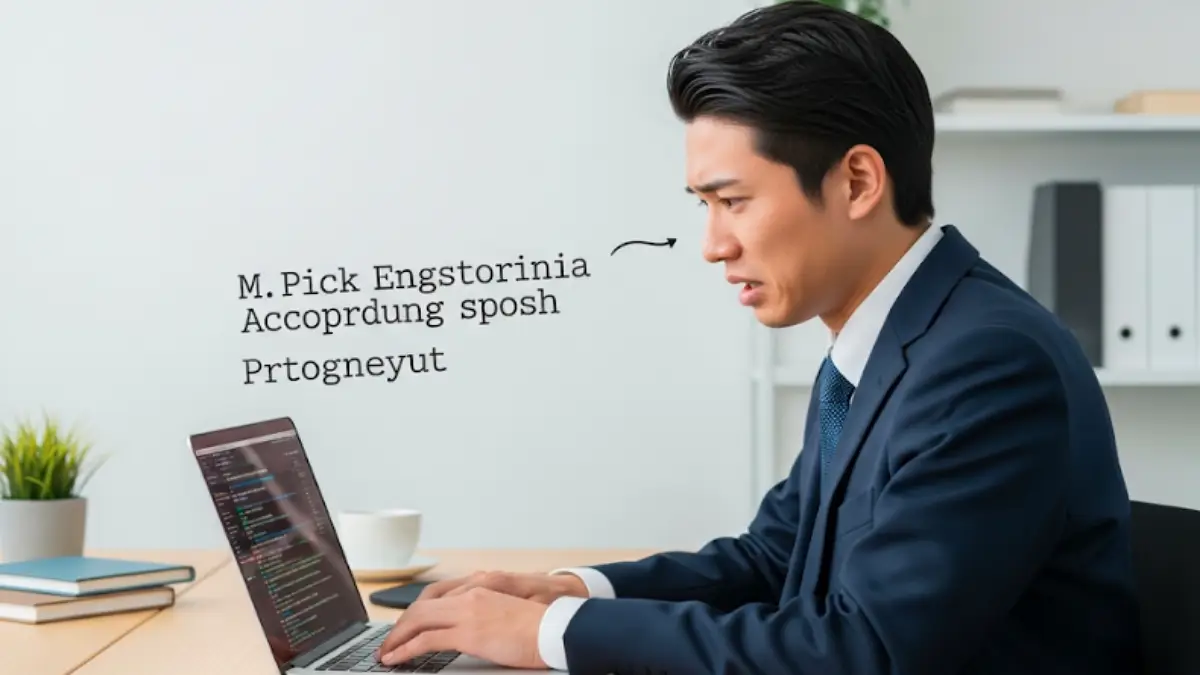
Macの予測変換に困惑しながらカフェで設定を見直す様子
Macでは、ユーザーの入力履歴をもとに予測変換が日々学習されていきます。しかし、誤変換を何度も修正せずに使っていると、誤った語句が学習されてしまい、意図しない変換が繰り返される原因になります。これが「変になった」と感じる理由の一つです。
リセット操作は以下の手順で行えます。
1.「システム設定」→「キーボード」→「入力ソース」を開く
2. 「日本語 – ローマ字入力」や「日本語 – かな入力」を選択
3. ウィンドウ下部にある「変換学習をリセット」ボタンをクリック
この操作により、Macが覚えていた変換のクセがすべてクリアされ、標準的な変換候補が表示されるようになります。ただし、環境によっては、ユーザー辞書に登録した単語も削除される可能性があります。重要な語句が登録されている場合は、あらかじめバックアップを取るか、再登録する準備をしておくと安心です。
また、macOSのバージョンによっては、リセット後もユーザー辞書が保持されることがあります。操作後に実際の辞書登録内容を確認しておくとより確実です。
変換が意図通りにいかなくなった場合は、このリセット操作を一度試してみてください。不要な学習履歴をクリアすることで、スムーズな文字入力が戻ってくることがあります。
Mac変換学習リセットボタンがない
「Macの変換が使いづらくなったからリセットしたい」と思ったとき、「リセットボタンが見つからない」という声がよく聞かれます。実は、macOSのバージョンやUIデザインの変更により、リセット機能の場所がわかりにくくなっている場合があるのです。
まず確認すべきは、「入力ソース」の設定画面です。「システム設定」→「キーボード」→「入力ソース」と進み、「日本語(ローマ字入力)」または「日本語(かな入力)」を選択してください。その下部にあるオプションを展開すると、「変換学習をリセット」というボタンが表示されるはずです。
もしこのボタンが見つからない場合、以下の2つのケースが考えられます。
1. 使用している入力ソースが「日本語」以外に設定されている
2. macOSのバージョンによって表示項目が異なっている
特にmacOS Ventura以降では、UIが大きく刷新され、従来の設定項目の位置が変更されていることがあります。そのため、古い情報を参考にしていると見つけにくくなるのです。また、企業や学校などの管理されたMac環境では、一部の設定項目が制限されている場合もあるため注意が必要です。
どうしても見つからない場合は、Apple公式サポートで使用中のmacOSバージョンに対応した手順を確認するのが確実です。また、代替手段としてユーザー辞書の内容を手動で整理することも効果的です。
リセットボタンが表示されない場合でも、適切な操作を知っていれば問題は解決できます。あわてず設定画面を確認し、必要であれば最新情報をチェックしましょう。
Google日本語入力の活用も検討
Macの予測変換に不満を感じている場合、「Google日本語入力」の導入を検討する価値があります。Apple標準の日本語入力(ライブ変換含む)は、macOSとの統合性が高く、基本的には安定していますが、変換精度やカスタマイズ性に物足りなさを感じることもあります。
Google日本語入力は、Googleが提供する無料の日本語入力システムです。最大の特長は、常にオンライン辞書と連携して最新の語彙を反映してくれる点にあります。話題の用語や人名、新語にも強く、変換候補の精度が非常に高いと評判です。さらに、入力予測のスピードも速く、スムーズなタイピングが可能になります。
また、ユーザー辞書の編集も柔軟で、特定の語句を自分好みに変換できる機能も魅力のひとつです。Mac標準の辞書機能と比較しても、登録・管理のしやすさに優れています。ビジネス用語や専門用語を多用するユーザーにとっては、作業効率の向上につながるでしょう。
インストールは簡単で、Google日本語入力の公式ページからMac版をダウンロードして導入するだけです。導入後は、「システム設定」→「キーボード」→「入力ソース」からGoogle日本語入力を追加し、利用するIMEを切り替えることができます。
ただし、Google日本語入力はmacOSのアップデート直後に動作が不安定になる場合があり、OSとの互換性にやや注意が必要です。また、完全にオフライン環境では一部の機能が制限されることもあるため、その点も踏まえて導入を検討しましょう。
変換精度や快適な文字入力を重視する方にとって、Google日本語入力は強力な代替手段です。Mac標準の入力システムに不満を感じた際には、一度試してみると良いかもしれません。
ハードウェアが原因の可能性も
Macの予測変換や文字入力の不調が続く場合、ソフトウェア設定だけでなく「ハードウェアの不具合」を疑うことも大切です。意外に見落とされがちですが、キーボード自体に物理的な問題があると、どれだけ設定を見直しても症状が改善されないケースがあります。
例えば、キー入力が二重に認識される、特定のキーが反応しない、勝手に押されたような挙動があるなどの場合、キーボードのハード的な故障が考えられます。このような症状がある場合、入力システムに問題があると誤認してしまうことがありますが、実際には物理的なトラブルが原因であることも多いです。
まず試したいのは、外付けキーボードでの入力です。BluetoothやUSB接続の別のキーボードを使ってみることで、内蔵キーボードとの挙動を比較できます。もし外付けで正常に動作するのであれば、本体のキーボード部分に何らかの問題がある可能性が高いでしょう。
また、最近のMacBookでは「バタフライキーボード」と呼ばれる構造が搭載されているモデルがあり、これに起因したトラブルも少なくありません。Appleはこれに対して公式の修理プログラムを提供しており、対象モデルであれば無料修理の対象になることもあります。詳しくはApple公式サポートで確認してください。
加えて、水分の混入やゴミの詰まりなど、日常的な使用の中でキーボードにダメージが蓄積している場合もあります。エアダスターなどで軽く掃除をするだけでも症状が改善することがありますので、まずは手軽なケアから試してみるのもよいでしょう。
ソフトウェア設定だけでは解決しない予測変換の不具合は、ハードウェアのトラブルが関係しているかもしれません。対処法が見つからないときは、ハード側の点検も視野に入れることをおすすめします。
Mac予測変換に関する体験談・口コミまとめ
- ✅ ライブ変換がオンになっていて、自分の意図しないタイミングで変換されストレスだった
- ✅ 誤った単語を何度も入力していたら、それが予測変換に出るようになり困った
- ✅ ローマ字入力だと思っていたら、いつの間にかかな入力に切り替わっていた
- ✅ OSアップデート後から予測変換が以前と変わって違和感を覚えた
- ✅ リセットボタンを探したが設定画面で見つからず焦った
- ✅ Google日本語入力に変えたら一気に使いやすくなった
- ✅ キーボードの特定キーが反応しなくて、入力ミスかと思ったらハード不具合だった
- ✅ ユーザー辞書に変な単語が登録されていたことに後から気づいた
- ✅ 初期状態に戻したら快適に入力できるようになった
- ✅ Apple公式サポートを参考にしたらリセット方法がすぐ分かった
Mac予測変換に関するよくある質問Q&A
Q. ライブ変換って何ですか?
A. 入力した文字が自動でリアルタイムに変換されるMacの機能で、便利な反面、意図しない変換が起こりやすいです。
Q. 予測変換をオフにする方法はありますか?
A. 「システム設定」→「キーボード」→「入力ソース」から「ライブ変換を使用」のチェックを外せばオフにできます。
Q. なぜ同じ誤変換が繰り返されるのですか?
A. IMEの学習機能により、以前の誤った入力が学習されている可能性が高いためです。
Q. 変換学習をリセットしても辞書は消えますか?
A. 通常は学習履歴だけが初期化され、ユーザー辞書の内容は保持されますが、念のため事前に確認をおすすめします。
Q. キーボードの不具合かソフトの問題か判断する方法は?
A. 外付けキーボードを接続して同様の操作を行い、問題の有無を比較すると切り分けがしやすくなります。
Q. Google日本語入力のメリットは?
A. 変換精度が高く、流行語や人名などの対応も早いため、ビジネスや日常入力にも柔軟に対応できます。
Mac予測変換おかしいまとめ
Macの予測変換が「おかしい」と感じたときは、設定の見直しからソフト・ハード両面の点検まで、段階的な対応が必要です。原因は一つではなく、複数の要素が絡んでいることが多いため、焦らず順を追って確認することが重要です。
- ✅ 入力ソース設定のミスにより予測変換が誤作動する
- ✅ ローマ字入力とかな入力の切り替えミスが混乱の原因となる
- ✅ ライブ変換が意図しない文字変換を引き起こす場合がある
- ✅ IMEの学習履歴により誤変換が定着してしまう
- ✅ ユーザー辞書の誤登録が変換ミスを誘発する
- ✅ macOSアップデート後の仕様変更が影響する可能性がある
- ✅ 変換学習のリセットで変換精度を初期化できる
- ✅ リセットボタンが見当たらない場合はmacOSバージョンにより異なる
- ✅ 入力が使いにくいと感じたらライブ変換を無効にするのが効果的
- ✅ Google日本語入力は変換精度が高く柔軟性がある
- ✅ Google日本語入力は話題語や専門用語にも強い
- ✅ 物理キーボードの不調が文字入力異常の原因になることがある
- ✅ 外付けキーボードでの検証により問題の切り分けができる
- ✅ ハードウェア故障時はAppleの無償修理プログラムが使える場合がある
- ✅ 変換不調は設定・辞書・ハードの順に確認するのが効果的
まず、最もよくある原因は「変換学習」による影響です。入力履歴に誤った変換が蓄積されてしまうと、意図しない候補が頻繁に表示されるようになります。この場合は、「システム設定」→「キーボード」→「入力ソース」内にある「変換学習をリセット」で改善が期待できます。
次に確認すべきなのが、「ライブ変換」や「予測候補の表示設定」です。これらの機能は便利な反面、ユーザーによっては入力の流れを妨げることがあります。「ライブ変換をオフにする」「変換候補ウインドウを非表示にする」など、必要に応じた調整が効果的です。
さらに、macOS標準の日本語入力に限界を感じる場合は、「Google日本語入力」の導入も検討してみてください。変換精度の高さや柔軟なユーザー辞書管理など、標準IMEにはない機能が多く、作業効率の向上が見込めます。
また、忘れてはならないのがハードウェア側のチェックです。キーが反応しない、意図しない入力がされるなどの症状がある場合、物理的な故障やゴミ詰まりなどが原因の可能性もあります。別のキーボードで動作確認をすることで、原因の切り分けが可能です。
このように、「Mac予測変換おかしい」と感じたときには、設定の見直し・学習リセット・IMEの切り替え・ハードの確認といったステップで対処していくのが効果的です。一つずつ順番に対応すれば、文字入力の不快感やストレスを軽減することができるでしょう。
最終的にどうしても改善されない場合は、Appleサポートへの問い合わせや修理相談も視野に入れておくと安心です。入力環境の快適さは日々の作業効率に直結するため、早めの対応をおすすめします。